WhatsApp – это популярный мессенджер для обмена текстовыми и голосовыми сообщениями. Разработчики также работают и над обновлением системы, однако привычный функционал и кроссплатформенность остаются на своем месте. Сегодня мы поговорим о том, как установить Ватсап на телефон бесплатно на русском языке на Самсунг. Также в процессе повествования рассмотрим особенности скачивания дистрибутива, установки мессенджера, настройки функционала, дальнейшего обновления версий.
Установка и подключение WhatsApp на телефон Samsung
Разработчики сделали свой продукт кроссплатформенным, чтобы любой человек на планете могу скачать дистрибутив Ватсапа, распаковать его и использовать доступный функционал. Обладатели смартфонов Самсунг не стали исключением. Так как производитель использует Андроид в качестве операционной системы, то любое приложение на рынке совместимо с Samsung. Остается использовать встроенный функционал для добавления приложения на устройство, чем мы и займемся совсем скоро.
Почему в WhatsApp не видит контакты
Как скачать Ватсап на Самсунг и установить
Процедура проста в реализации, и состоит из нескольких этапов. Рассмотрим особенности каждого подробнее.
Для удобства восприятия разобьем дальнейшее повествование на несколько логических блоков.
Поиск приложения в магазине Гугл Плей, загрузка и установка
Найти и скачать Ватсап на Самсунг выйдет без каких-либо проблем, если воспользоваться предусмотренным на устройстве магазином приложений. Для претворения задуманного в жизнь:
- Разблокируем смартфон и тапаем по иконке «PlayМаркет» на рабочем столе.

- Активируем поисковую строку в верхней части пользовательского окна.
- Вводим запрос, соответствующий названию мессенджера, с виртуальной клавиатуры.
- Пролистываем страничку выдачи до нахождения нужного объекта.
- Тапаем по кнопке «Установить» в окне дополнительной информации.
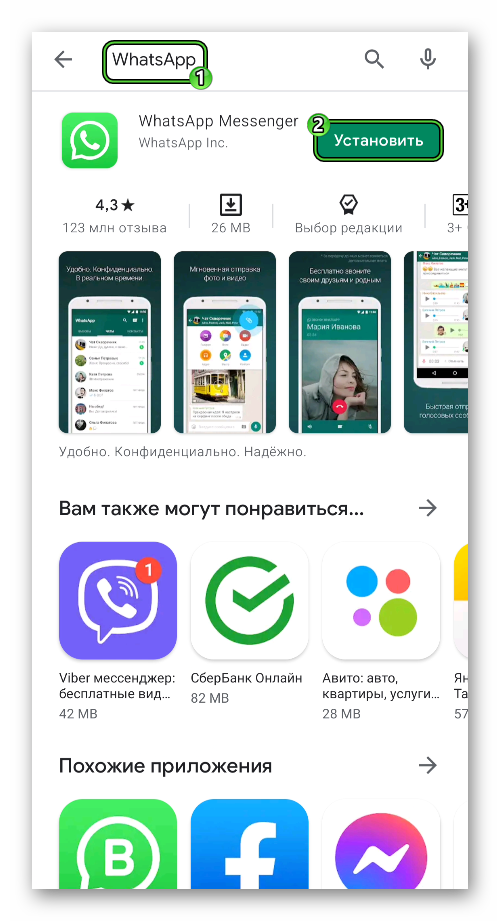
- Подтверждаем серьезность намерений и следим за строкой прогресса.
По итогу, на рабочем столе появится иконка нового приложения, которая только и ждем, чтобы на тапнули. Можно скачать и APK-файл Ватсапа со сторонних ресурсов, если вам принципиально не нужна более старая версия, лучше использовать официальный магазин.
Если с процессом скачивания дистрибутива и его распаковкой все понятно, тогда двигаемся дальше.
Процесс регистрации и запуск
После бесплатного скачивания Ватсапа на Самсунг, важно пройти регистрацию новой учетной записи, чтобы получить доступ к встроенному функционалу.
Для претворения задуманного в жизнь:
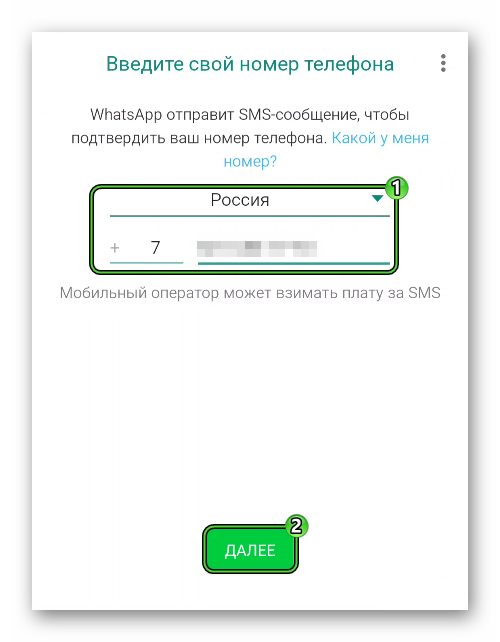
Whatsapp не видит контакты: решение
- Разблокируем смартфон и тапаем по иконке мессенджера на рабочем столе.
- Смахиваем приветственное окно, активируем пустое поле для ввода номера телефона в международном формате.
- В выпадающем списке выбираем страну проживания.
- Подтверждаем серьезность намерений.
- Вводим в соответствующее поле проверочный код, отправленный на указанный номер.
- Вводим никнейм для учетной записи в следующем окне.
- Выбираем аватарку из Галереи или делаем фото при помощи приложения Камера.
- Подтверждаем серьезность намерений.
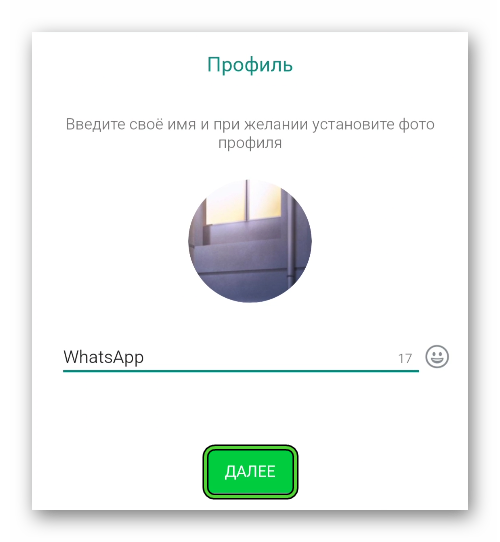
По завершению всех процедур автоматически открывается стандартный пользовательский интерфейс WhatsApp. Если с процессом регистрации все понятно, тогда поговорим подробнее об особенностях настройки и практического использования.
Как настроить Ватсап на телефоне Самсунг
После скачивания Вацана и регистрации учетной записи, нужно правильным образом настроить приложение, набить руку на использовании встроенного функционала. Рассмотрим особенности каждой характерной процедуры.
Для удобства восприятия разобьем дальнейшее повествование на несколько логических блоков.
Пользовательские настройки
В этом подзаголовке разберем наиболее важные и нужные настройки для Ватсапа. От них будет зависеть комфорт использования встроенных возможностей, так что уделим этому некоторое внимание.
Для удобства восприятия разобьем дальнейшее повествование на несколько логических блоков.
Настройки приватности
Начнем с наиболее важного блока параметров, который позволяет скрыть часть персональной информации от других пользователей. Это полезно, если вы не хотите, что все видели время вашего последнего посещения, или сетевой статус, просматривали страничку профиля и хранящиеся там данные.
Система предлагает для каждого параметра три значения на выбор: «Никто», «Все», «Только контакты». Выбираем предпочтительный вариант, и подтверждаем серьезность намерений.
Для реализации задуманного:
- Переходим во вкладку «Чаты».
- Активируем иконку в виде трех вертикальных точек в правом верхнем углу пользовательского окна.

- В выпадающем списке выбираем вариант «Настройки».
- В открывшемся окне тапаем по вкладке «Аккаунт», а затем – «Конфиденциальность».
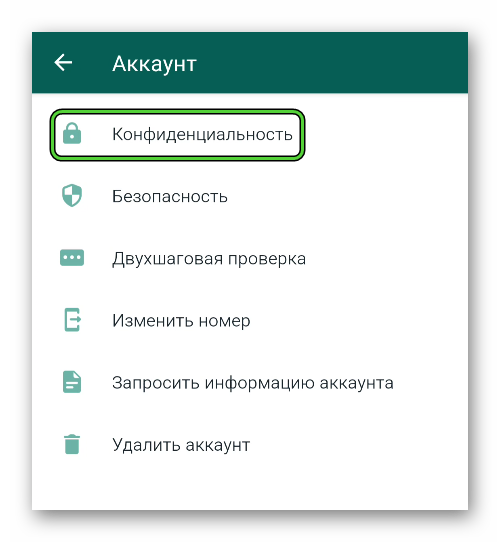
На страничке представлен список параметров, о котором мы говорили выше. Тапаем по нужному, система выдает несколько вариантов значения для него. Активируем его, и подтверждаем серьезность намерений. Встроенные алгоритмы внесут изменения, и информация заблокируется для пользователей, в зависимости от выбранного варианта.
Примечательно: если вы запретили, к примеру, показ сетевого статуса аккаунта для всех, то подобная информация автоматически станет недоступной и для вас.
Если с приватностью разобрались, тогда двигаемся дальше.
Уведомления
Начнем с того, что настроить уведомления можно и через системные настройки Самсунга. К примеру, убрать звук входящих сообщений или попросту отключить подобную возможность для приложения. Если нужно задействовать более гибкие параметры и значения для них, тогда рассмотрим особенности процесса.
Для начала посмотрим, как открыть окно с вышеназванным функционалом и параметрами. Для претворения задуманного в жизнь:
- Опять вызываем контекстное меню приложения.

- Тапаем по пункту «Настройки».
- Активируем вкладку «Уведомления» и на дисплее видим ряд настраиваемых параметров.
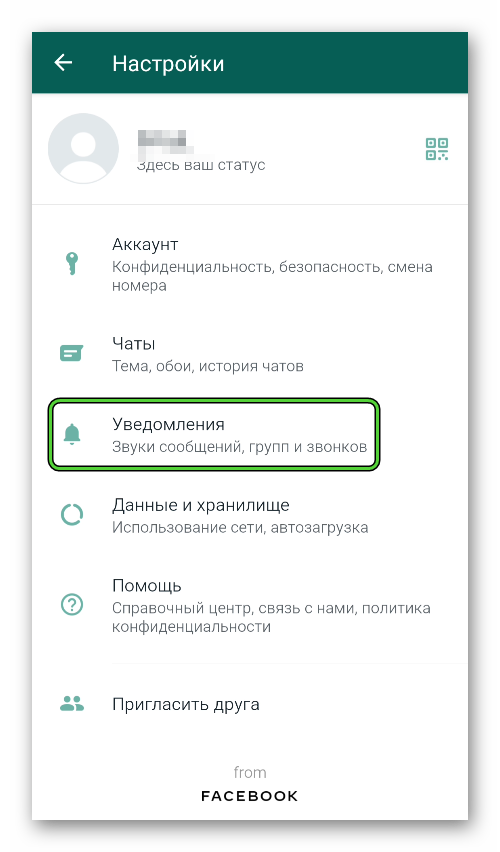
Рассмотрим особенности каждого подробнее.
Звук уведомления
Этот блок отвечает за мелодию, которая звучит в динамике во время активации уведомления. Если тапнуть по соответствующему пункту, система откроет список рингтонов н выбор. Перед выбором каждый можно прослушать и выбрать подходящий.
Вибрация
Наличие или отсутствие вибрации при приходе push-уведомлений. В отдельных случаях это неудобно, поэтому многие пользователи выключают эту функцию.
Свет
Если на вашем смартфоне есть вспышка, то встроенными алгоритмы могут подавать еще и световые сигналы прихода нового сообщения от системы. Не совсем понятно, какую функциональную нагрузку несет этот функционал, но некоторым и правда помогает.
Всплывающие уведомления
Здесь настраивается возможность показа окна с push-смской поверх активного приложения, с текстом ли оно будет. В определенных ситуациях это не совсем удобно, в особенности, если другие пользователи системы или родственники имеют доступ к смартфону. Так ни о какой конфиденциальности персональной информации и речи быть не может.
Аналогичные параметры для настройки представлены в блоке «Звонки». Не будем рассматривать их подробнее, так как разница только в задействованной периферии.
Если с этим все понятно, тогда двигаемся дальше.
Настройка чатов
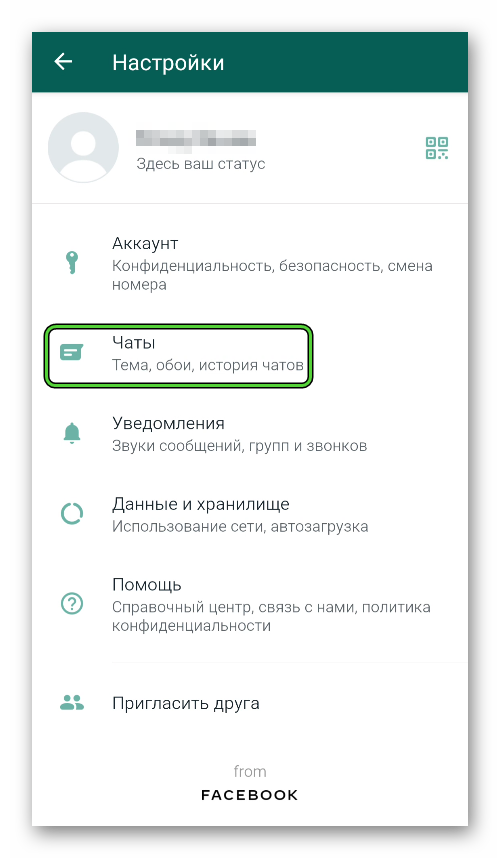
Этот блок параметров важен, так как отвечает за создание резервных копий персональной информации, а также за возможность архивировать или удалять все переписки разом. Для получения доступа к этому функционалу открываем на странице настроек вкладку «Чаты».
На страничке есть вкладка, отвечающая за резервное копирование. Для создания копии достаточно тапнуть по соответствующей зеленой кнопке, перейдя в окно дополнительной информации. Ниже находится надпись «Архивировать» и «Удалить». Примененные действия имеют глобальный характер, и касаются всех переписок. Для их активации система запросит подтверждение в виде числовой последовательности, отправленной на привязанный к аккаунту номер телефона.
Если с пользовательскими настройками стало несколько понятнее, тогда посмотрим на несколько популярных и важных действий, которые должен освоить каждый участник системы.
Использование функционала, общение в мессенджере
Как только вы разобрались с пользовательскими настройками, перед вами открывается непаханое поле возможностей, оставленных командой разработчиков. Так что давайте вместе рассмотрим наиболее важные действия в WhatsApp на смартфоне Самсунг.
Как отправить текстовые и голосовые сообщения
Как только вы скачали мессенджер Вацап на Самсунг, вам стоит поприветствовать знакомых. Для претворения задуманного в жизнь:
- Авторизуемся в системе и переходим во вкладку «Чаты».
- Активируем зеленую кнопку в правом нижнем углу пользовательского окна.
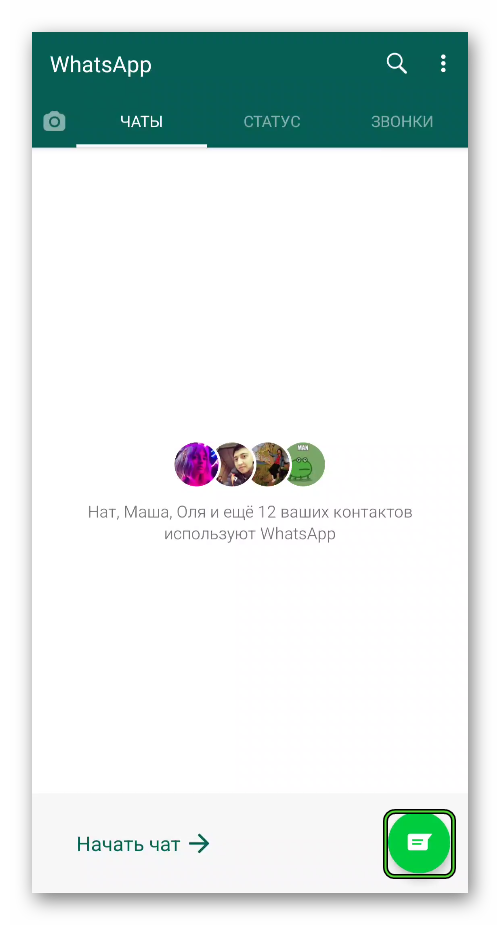
- В открывшемся окне пролистываем перечень добавленных пользователей.
- Тапаем по найденному человеку, система автоматически откроет страничку пустого чата.
- Активируем пустое поле для ввода в нижней части программного интерфейса. Автоматически открывается виртуальная клавиатура для ввода сообщения.
- Подтверждаем отправку соответствующей кнопкой справа от поля ввода.
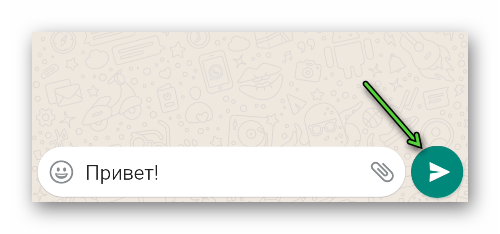
Что касается голосовых сообщений, в окне переписки тапните по иконке в виде периферийного устройства, слева появится таймер, записываем свой голос.
Создание группы
Для создания группового чата с другими пользователями достаточно:
- Перейти во вкладку «Чаты».
- Тапнуть по зеленой кнопке в правом нижнем углу пользовательского окна.
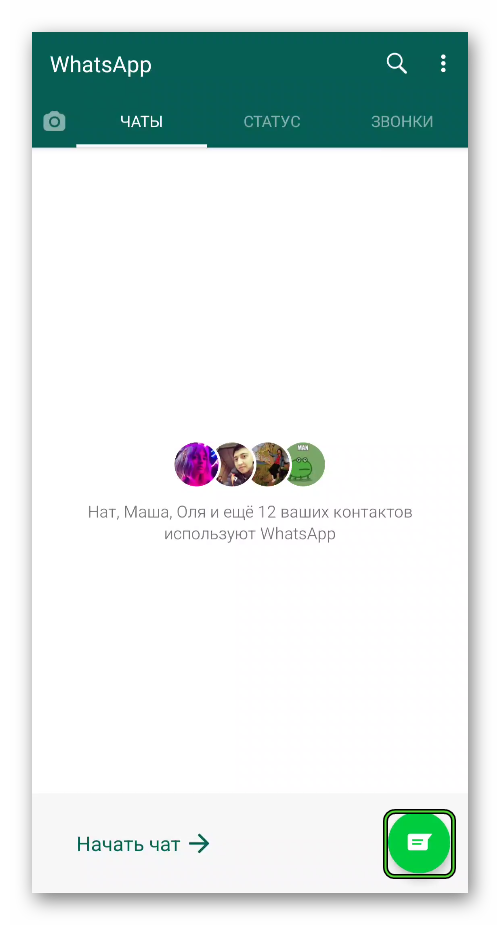
- На новой страничке активировать надпись «Новая группа».
- Тапами определить количество участников из списка контактов.
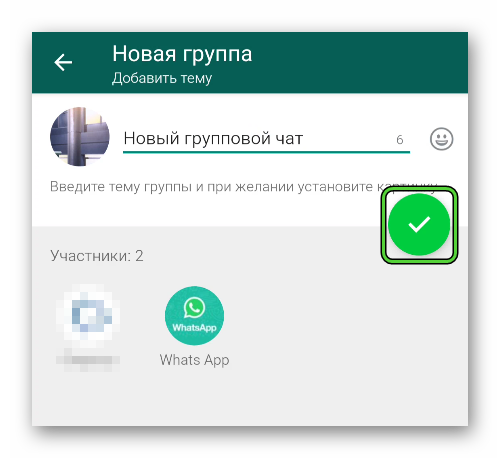
- Ввести в пустые поля категорию и название для объединения.
- Задать аватарку через приложение Камера или сохраненное изображение в Галереи.
Напомним, максимальное количество человек в одном групповой чате составляет 256 человек.
Обновление Ватсап для Самсунга
Здесь есть несколько вариантов – вы можете вручную скачивать APK-файлы более свежих версиях со сторонних ресурсов, настроить автоматическую установку обновлений в официальном магазине, или периодически самому проверять наличие свежих пакетов через Play Маркет.
Ошибка: WhatsApp не поддерживается на вашем устройстве
На устройства со старой операционной системой при установке мессенджера может появляться ошибка, мешающая инсталлировать его. Мы уже писали о том, почему WhatsApp не поддерживает планшет, а сегодня разберем ту же проблему с другими мобильными девайсами на различных платформах.
Данная ошибка появляется потому, что разработчики WhatsApp прекратили поддержку устаревших мобильных гаджетов и старых ОС из-за их низкой популярности.
Устройства Android
Самый простой способ скачать WhatsApp – это открыть официальный магазин игр и приложений вашей платформы. Для андроид это Play Market. Если ватсап не поддерживается на вашем устройстве, вы увидите соответствующее предупреждение и не сможете установить его. В таком случае можно скачать установщик мессенджера с нашего сайта и инсталлировать его самостоятельно. Но даже в этом случае никто не может гарантировать, что вы сможете использовать все функции приложения, так как, напоминаем, ваша платформа официально не поддерживается разработчиками.
Перед загрузкой WhatsApp проверьте, что на вашем устройстве установлена версия Android 2.3.3 и выше.

Устройства Apple
С устройствами Apple, такими как iPhone и iPad, ситуация обстоит немного сложнее. На данные гаджеты не получится просто так установить более старую версию мессенджера. Есть несколько способов обойти ограничения, но после этого можно схватить полную блокировку всего устройства, поэтому о них мы говорить не будем.
Вы не сможете скачать ватсап на айфон, если его операционная система старше, чем iOS 7.
Если вы уже пользовались мессенджером на своем устройстве, а теперь он перестал поддерживаться, значит вам просто нужно обновить систему и, по возможности, перейти на более новое устройство. Так как на этом вы вскоре не сможете использовать все доступные функции WhatsApp.

Другие ОС
Мессенджер можно скачать и на другие платформы, как например, Windows Phone, Bada или Java. Но все по той же причине отказа разработчиков от данных ОС, приложение на них может работать не корректно.
В приложении WhatsApp произошла ошибка. Вылетает. Что делать?
Давайте рассмотрим ошибку, которая может возникать не только в случае с WhatsApp, но и со многими другими приложениями, а именно: появляется окно вида: «В приложении WhatsApp произошла ошибка», после чего происходит вылет из приложения. Что делать, как исправить эту ошибку? Будем разбираться.
Первое, что вам нужно сделать, это перезагрузить свой смартфон, если прежде эту ошибку вы не наблюдали, а теперь она периодически повторяется.
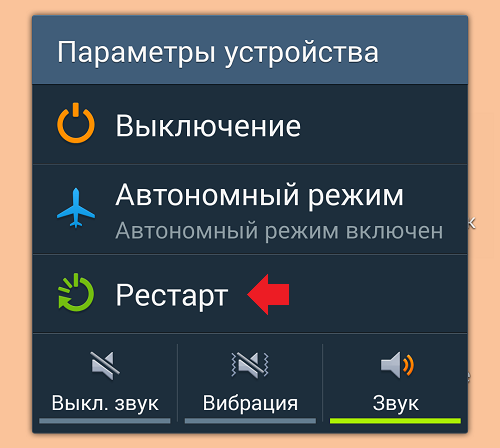
Если ошибка появилась сразу после того, как вы обновили приложение, попробуйте его удалить, а затем установить на свое мобильное устройство вновь.
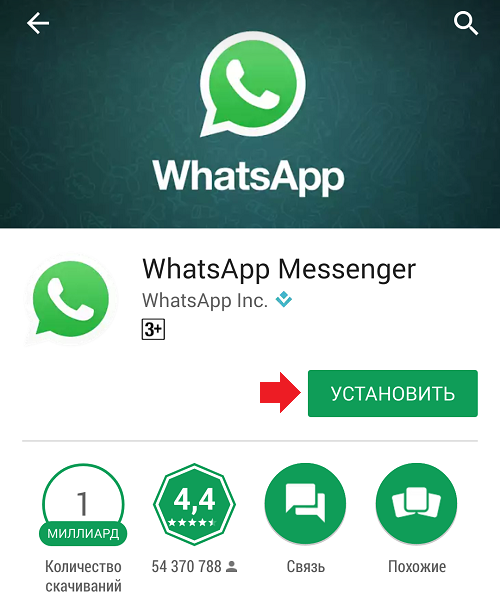
Можно попробовать очистить кэш Google Play Market, если ошибка появилась после установки или обновления WhatsApp. Для этого зайдите в меню смартфона, выберите «Настройки», найдите раздел «Приложения» или «Диспетчер приложений».
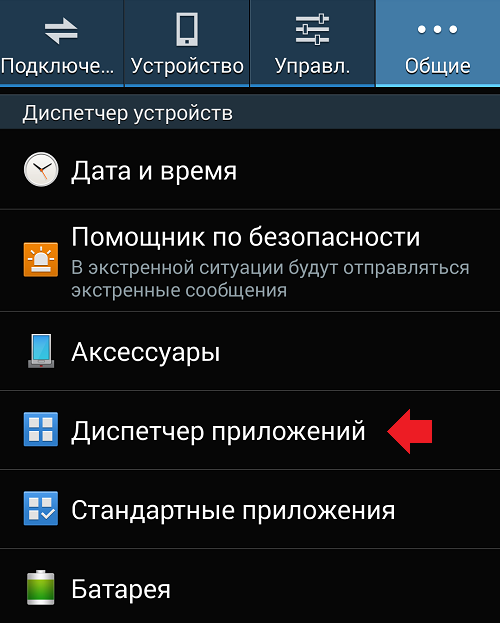
Найдите приложение Play Market, тапните по его названию.
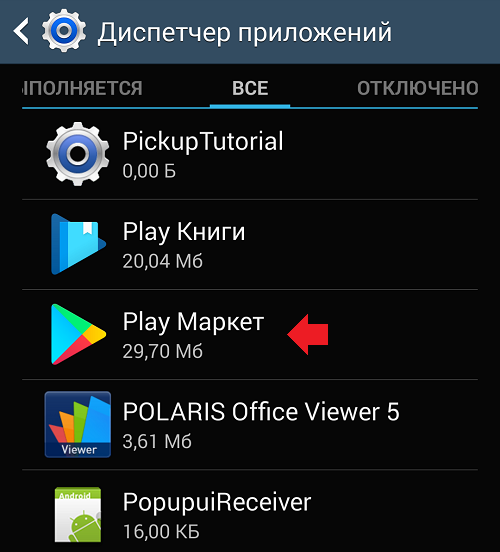
Очистите кэш с помощью одноименной кнопки.
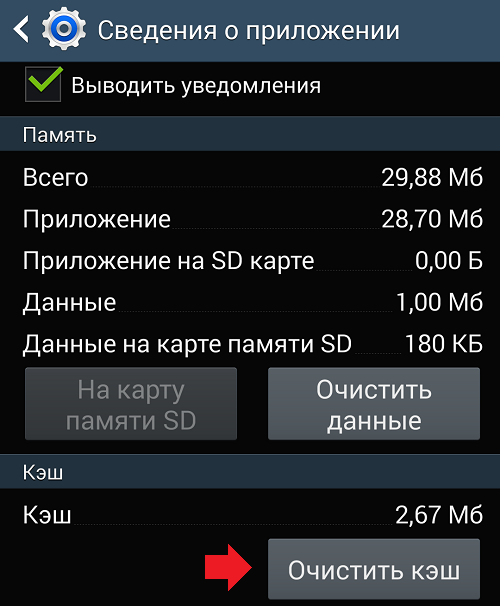
Затем попробуйте заново установить WhatsApp.
Если ничего не помогает, можно попробовать сделать сброс всех настроек смартфона.
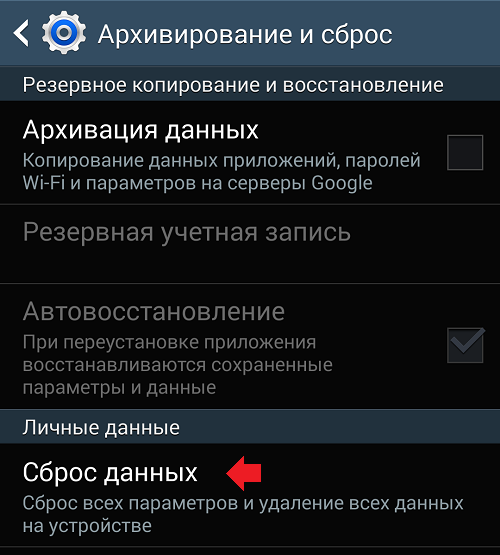
Но помните, что в этом случае все данные будут удалены, поэтому не забудьте сделать бекап необходимой информации.
Вам будет интересно:
- В приложении Viber произошла ошибка. Что делать?
- Почему не обновляется Viber на телефоне и что делать?
- Не обновляется WhatsApp на телефоне: почему и что делать?
- WhatsApp вылетает, тормозит или зависает. Что делать?
- Viber вылетает, тормозит или зависает. Что делать?
- Ошибка: WhatsApp не поддерживается на вашем устройстве
- Что такое мессенджер?
- Почему Вайбер не видит контакты и что делать?
2 комментария
Iukhtina Natalia :
Пишет надо восстановить чаты, когда начинаю, показывает ошибка WhatsApp. Перезагружала смартфон несколько раз. Не помогает. Что делать?
Источник: aboutmessengers.ru